iPhone微信清理
iPhone上清理微信缓存和数据,可以有效释放存储空间,提升手机性能,以下是详细的清理方法及注意事项:
微信内置功能清理
-
清理缓存
- 路径:微信 → 右下角“我” → 设置 → 通用 → 存储空间 → 清理缓存。
- 作用:清除微信临时缓存(如图片、视频的缩略图、聊天记录的临时文件等),不会删除聊天记录和文件。
- 注意:建议定期清理(如每月一次),避免缓存积累过大。
-
管理聊天记录
- 路径:微信 → 设置 → 通用 → 存储空间 → 管理聊天记录。
- 操作:
- 按时间筛选(如清理半年前的对话)。
- 按联系人筛选(删除特定聊天)。
- 勾选后点击“删除”,彻底清除聊天记录及关联文件。
-
清理单个聊天的文件
- 路径:进入聊天界面 → 点击右上角“...” → “查找聊天内容” → 选择“文件”或“图片与视频” → 长按删除。
- 作用:针对性清理某些对话中的大文件,保留重要内容。
深度清理方法
-
卸载并重装微信
- 操作:长按微信图标 → 点击“×”删除 → 前往App Store重新下载。
- 效果:彻底清除所有微信数据(包括缓存、聊天记录、文件),适合需要重置微信的场景。
- 注意:需提前备份重要数据(如聊天记录)。
-
导出重要文件后删除
- 导出方式:
- 通过微信“收藏”功能保存文件→在手机相册或文件App中导出。
- 使用第三方工具(如iMazing、苹果官方“迁移到iOS”工具)备份至电脑。
- 删除:导出后,可在微信中删除原文件,或通过苹果手机的“文件”App管理存储。
- 导出方式:
系统与第三方工具辅助
-
苹果手机自带存储管理
- 路径:设置 → 通用 → iPhone存储空间 → 查看微信占用详情。
- 操作:点击“卸载应用”或“删除应用”释放空间。
-
第三方清理工具
- 推荐工具:Coolmuster iOS Cleaner、CleanMyPhone等。
- 功能:扫描并清理微信缓存、临时文件、重复图片等。
- 注意:选择正规工具,避免数据丢失或隐私泄露。
预防措施与建议
-
关闭自动下载:
- 微信 → 设置 → 通用 → 照片、文件和视频 → 关闭“自动下载”和“移动网络下视频自动下载”。
- 作用:减少无关文件占用存储。
-
定期清理习惯:
- 每周清理一次缓存,每月整理聊天记录。
- 重要文件及时备份至云端(如iCloud、百度网盘)。
-
控制文件接收:
- 退出群聊时,可选择“保存到通讯录”而非直接退群,避免错过重要消息。
- 谨慎转发大文件,优先使用“文件”功能发送。
以下是iPhone微信清理的相关问答FAQs:
-
Q:清理微信缓存会导致聊天记录丢失吗?
A:不会,清理缓存仅删除临时文件,不影响聊天记录和已接收的文件,但若选择“删除聊天记录”或卸载微信,需提前备份。 -
Q:如何备份微信聊天记录?
A:可通过微信“收藏”功能备份重要聊天(收藏后同步至iCloud),或使用第三方工具(如iMazing)导出聊天记录至电脑
版权声明:本文由环云手机汇 - 聚焦全球新机与行业动态!发布,如需转载请注明出处。






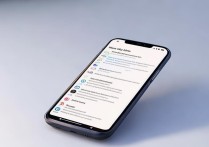





 冀ICP备2021017634号-5
冀ICP备2021017634号-5
 冀公网安备13062802000102号
冀公网安备13062802000102号